如何在课堂课堂教学中运用希沃授课助手.doc
3.希沃授课助手使用指南
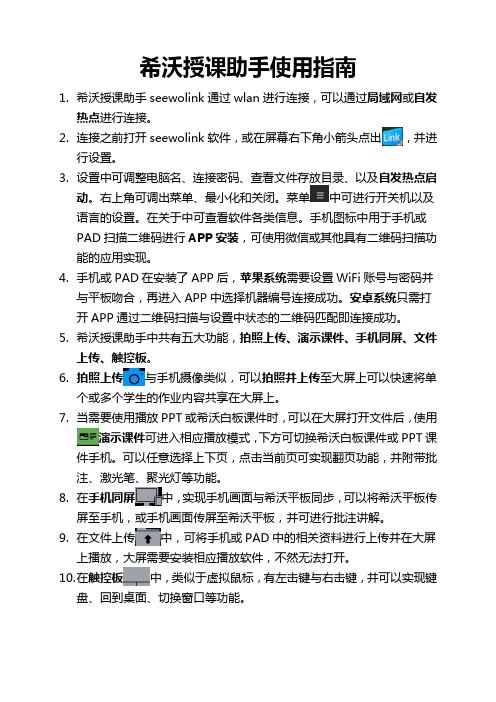
希沃授课助手使用指南1.希沃授课助手seewolink通过wlan进行连接,可以通过局域网或自发热点进行连接。
2.连接之前打开seewolink软件,或在屏幕右下角小箭头点出,并进行设置。
3.设置中可调整电脑名、连接密码、查看文件存放目录、以及自发热点启动。
右上角可调出菜单、最小化和关闭。
菜单中可进行开关机以及语言的设置。
在关于中可查看软件各类信息。
手机图标中用于手机或PAD扫描二维码进行APP安装,可使用微信或其他具有二维码扫描功能的应用实现。
4.手机或PAD在安装了APP后,苹果系统需要设置WiFi账号与密码并与平板吻合,再进入APP中选择机器编号连接成功。
安卓系统只需打开APP通过二维码扫描与设置中状态的二维码匹配即连接成功。
5.希沃授课助手中共有五大功能,拍照上传、演示课件、手机同屏、文件上传、触控板。
6.拍照上传与手机摄像类似,可以拍照并上传至大屏上可以快速将单个或多个学生的作业内容共享在大屏上。
7.当需要使用播放PPT或希沃白板课件时,可以在大屏打开文件后,使用演示课件可进入相应播放模式,下方可切换希沃白板课件或PPT课件手机。
可以任意选择上下页,点击当前页可实现翻页功能,并附带批注、激光笔、聚光灯等功能。
8.在手机同屏中,实现手机画面与希沃平板同步,可以将希沃平板传屏至手机,或手机画面传屏至希沃平板,并可进行批注讲解。
9.在文件上传中,可将手机或PAD中的相关资料进行上传并在大屏上播放,大屏需要安装相应播放软件,不然无法打开。
10.在触控板中,类似于虚拟鼠标,有左击键与右击键,并可以实现键盘、回到桌面、切换窗口等功能。
希沃授课助手成就互动高效的小学数学课堂
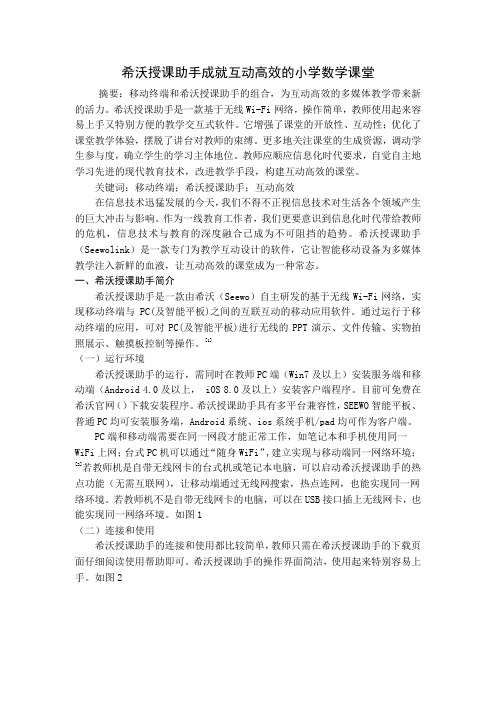
希沃授课助手成就互动高效的小学数学课堂摘要:移动终端和希沃授课助手的组合,为互动高效的多媒体教学带来新的活力。
希沃授课助手是一款基于无线Wi-Fi网络,操作简单,教师使用起来容易上手又特别方便的教学交互式软件。
它增强了课堂的开放性、互动性;优化了课堂教学体验,摆脱了讲台对教师的束缚。
更多地关注课堂的生成资源,调动学生参与度,确立学生的学习主体地位。
教师应顺应信息化时代要求,自觉自主地学习先进的现代教育技术,改进教学手段,构建互动高效的课堂。
关键词:移动终端;希沃授课助手;互动高效在信息技术迅猛发展的今天,我们不得不正视信息技术对生活各个领域产生的巨大冲击与影响。
作为一线教育工作者,我们更要意识到信息化时代带给教师的危机,信息技术与教育的深度融合已成为不可阻挡的趋势。
希沃授课助手(Seewolink)是一款专门为教学互动设计的软件,它让智能移动设备为多媒体教学注入新鲜的血液,让互动高效的课堂成为一种常态。
一、希沃授课助手简介希沃授课助手是一款由希沃(Seewo)自主研发的基于无线Wi-Fi网络,实现移动终端与PC(及智能平板)之间的互联互动的移动应用软件。
通过运行于移动终端的应用,可对PC(及智能平板)进行无线的PPT演示、文件传输、实物拍照展示、触摸板控制等操作。
[1](一)运行环境希沃授课助手的运行,需同时在教师PC端(Win7及以上)安装服务端和移动端(Android 4.0及以上, iOS 8.0及以上)安装客户端程序。
目前可免费在希沃官网()下载安装程序。
希沃授课助手具有多平台兼容性,SEEWO智能平板、普通PC均可安装服务端,Android系统、ios系统手机/pad均可作为客户端。
PC端和移动端需要在同一网段才能正常工作,如笔记本和手机使用同一WiFi上网;台式PC机可以通过“随身WiFi”,建立实现与移动端同一网络环境;[2]若教师机是自带无线网卡的台式机或笔记本电脑,可以启动希沃授课助手的热点功能(无需互联网),让移动端通过无线网搜索,热点连网,也能实现同一网络环境。
浅谈“希沃授课助手”在小学课堂的应用

浅谈“希沃授课助手”在小学课堂的应用作者:周峥张静来源:《江苏科技报·E教中国》2018年第04期随着校园网络、移动设备和各式教学软件的不断发展和更新,课程的教学方式正面临着巨大的变革。
在新兴教学方式不断涌现的同时,教师如何借助这些手段发挥学生的主观能动性、提高学生学习的兴趣、提升教学质量,是我们迫切需要解决的问题。
一、背景作为一名信息技术教师,我经常参与其他教师课堂教学的录制工作。
录制结束后,开课教师会和我探讨课堂教学中关键环节的呈现方式和方法。
一位美术老师和我说:“这节课我采用学生分组学习的方法教学,这种课堂形式真的很难把控。
我想让剪得好的第二小组组长上台演示给全班同学看,结果他带着一堆东西来了。
在他演示的过程中,离讲台远的小组根本看不清,教室里乱哄哄的。
最后剪纸作品放在展台上,实物投影并不清晰。
我不是很满意。
”其实,不仅仅是这位美术老师,很多教师在组织学生分组学习后的展示环节中基本会遇到类似的问题。
如果能解决以下两个问题,分组学习的课堂将会更高效,同时课堂秩序也将更容易把控。
1.实时同屏传递。
优秀小组现场演示的环节可以在自己的座位上完成,演示的过程可以直接通过电子白板或大屏显示出来。
2.多组照片同屏展示、批注。
在各个小组作品展示的环节,小组组长能自主通过手机或者平板电脑将作品图片上传到大屏;教师在手机端就能对大屏上的图片进行标注,引导学生思考、分析,这样整个展示的过程会更便捷、更高效。
基于以上两点,我把目光放在了希沃的相关软件上。
“希沃授课助手”是由希沃自主研发的基于Wi-Fi的一款无线远程操作软件。
它实现了移动终端与PC之间互联互动的移动应用功能,可以通过手机端(或平板电脑)向大屏传递照片、实时投影。
二、器材准备和操作指引1.手机或平板电脑若干(需Android4.0及以上或者IOS8.0及以上系统)。
教师一部,小组各一部。
2.无线网卡电脑一台(需Win7及以上系统)。
3.一体机一台或投影机、电子白板。
如何在课堂课程教学中运用希沃授课助手.doc
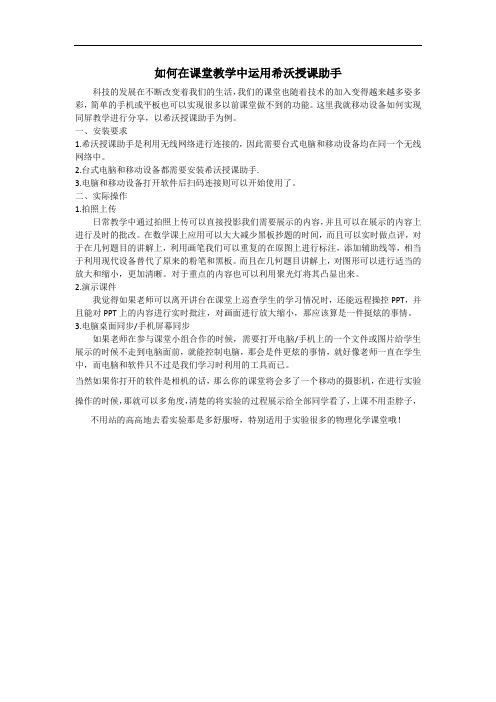
如何在课堂教学中运用希沃授课助手科技的发展在不断改变着我们的生活,我们的课堂也随着技术的加入变得越来越多姿多彩,简单的手机或平板也可以实现很多以前课堂做不到的功能。
这里我就移动设备如何实现同屏教学进行分享,以希沃授课助手为例。
一、安装要求1.希沃授课助手是利用无线网络进行连接的,因此需要台式电脑和移动设备均在同一个无线网络中。
2.台式电脑和移动设备都需要安装希沃授课助手.3.电脑和移动设备打开软件后扫码连接则可以开始使用了。
二、实际操作1.拍照上传日常教学中通过拍照上传可以直接投影我们需要展示的内容,并且可以在展示的内容上进行及时的批改。
在数学课上应用可以大大减少黑板抄题的时间,而且可以实时做点评,对于在几何题目的讲解上,利用画笔我们可以重复的在原图上进行标注,添加辅助线等,相当于利用现代设备替代了原来的粉笔和黑板。
而且在几何题目讲解上,对图形可以进行适当的放大和缩小,更加清晰。
对于重点的内容也可以利用聚光灯将其凸显出来。
2.演示课件我觉得如果老师可以离开讲台在课堂上巡查学生的学习情况时,还能远程操控PPT,并且能对PPT上的内容进行实时批注,对画面进行放大缩小,那应该算是一件挺炫的事情。
3.电脑桌面同步/手机屏幕同步如果老师在参与课堂小组合作的时候,需要打开电脑/手机上的一个文件或图片给学生展示的时候不走到电脑面前,就能控制电脑,那会是件更炫的事情,就好像老师一直在学生中,而电脑和软件只不过是我们学习时利用的工具而已。
当然如果你打开的软件是相机的话,那么你的课堂将会多了一个移动的摄影机,在进行实验操作的时候,那就可以多角度,清楚的将实验的过程展示给全部同学看了,上课不用歪脖子,不用站的高高地去看实验那是多舒服呀,特别适用于实验很多的物理化学课堂哦!赠送以下资料《背影》教学设计【教学目标】知识与能力:学习本文选取动人情景,生动描写人物,以情感人的方法。
过程与方法:感受作者朴实的语言风格。
情感态度与价值观:通过体味文章所表现的父子之间的深情,培养学生懂得感受爱,也懂得回报爱的优良品德。
教学中信息技术的应用希沃白板
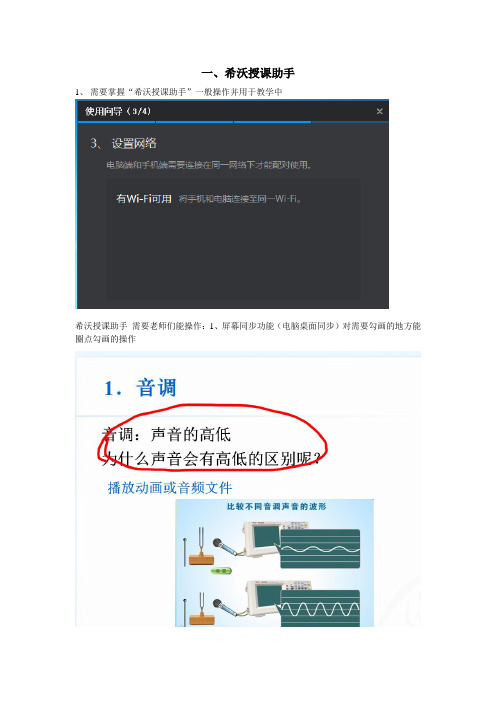
一、希沃授课助手
1、需要掌握“希沃授课助手”一般操作并用于教学中
希沃授课助手需要老师们能操作:1、屏幕同步功能(电脑桌面同步)对需要勾画的地方能圈点勾画的操作
2、利用电脑桌面同步能对播放的PPt进行上下页的翻页的操作
3、利用拍照上传功能对学生实时状态、作业状态进行实时展示(实时展示、局部放大、聚光灯着重展示、对作业状态及典型进行拍照随后上传展示点拨)
对多个成果进行同时上传展示,并能够进行一个一个单独操作(单独展示、单独局部放大、单独圈点勾画点评)
4、同时能利用“希沃授课助手”课件演示功能对课件进行聚光灯展示、圈点勾画、上下页翻页展示(此功能适合老老师操作,对学生实时情况不需要上传者使用)
二、101教育ppt
老师们能熟悉操作101教育ppt,进行备课制作,使备课更充分内容更丰富
三、ZoomIt
1、利用ZoomIt ctrl+1 对所教知识点放大处理
2、利用ZoomIt ctrl+2 对所教知识点进行标记
3、利用ZoomIt ctrl+3 对设置倒计时(自主学习、合作学习时间)
四、轻松工具箱
这里面集成了备课或编制试卷要用到的各科特殊符号等实用性较强的工具,适合数学等学科应用
五、随机点名系统
随机点名系统:可以提高学生参与课堂的积极性,防止学生开小差等
随机点名系统具有随机性,能提高学生参与课堂的积极性
较好用的手机app:洋葱数学、天天练、英语流利说等
个人感觉:能用好这5项就能够对现有的教学信息环境更加的提升一下,尤其是第一项:希沃授课助手的运用,会让学生更加爱展示,上课积极性更高,由于时间原因没有归纳到的地方,请钟校批评指正哈!。
3希沃授课助手使用指南

3希沃授课助手使用指南希沃授课助手使用指南1.希沃授课助手XXX通过wlan进行连接,可以通过局域网或自发热点进行连接。
2.连接之前打开seewolink软件,或在屏幕右下角小箭头点出行设置。
3.设置中可调整电脑名、连接密码、查看文件存放目录、以及自发热点启动。
右上角可调出菜单、最小化和关闭。
菜单中可进行开关机以及语言的设置。
在关于中可查看软件各类信息。
手机图标中用于手机或PAD扫描二维码进行APP安装,可使用微信或其他具有二维码扫描功能的应用实现。
4.手机或PAD在安装了APP后,苹果系统需要设置WiFi 账号与密码并与平板吻合,再进入APP中选择机器编号连接成功。
安卓系统只需打开APP通过二维码扫描与设置中状态的二维码匹配即连接成功。
5.希沃授课助手中共有五大功能,拍照上传、演示课件、手机同屏、文件上传、触控板。
6.照相上传与手机摄像类似,可以照相并上传至大屏上可以快速将单个或多个学生的功课内容共享在大屏上。
7.当需求利用播放PPT或希沃白板课件时,可以在大屏打开文件后,利用演示课件可进入相应播放模式,下方可切换希沃白板课件或PPT课件手机。
可以任意选择上下页,点击当前页可实现翻页功能,并附带批注、激光笔、聚光灯等功能。
8.在手机同屏9.在文件上传10.在触控板中,实现手机画面与希沃平板同步,可以将希沃平板传中,可将手机或PAD中的相关资料进行上传并在大屏中,类似于虚拟鼠标,有左击键与右击键,并可以实现键屏至手机,或手机画面传屏至希沃平板,并可进行批注讲解。
上播放,大屏需要安装相应播放软件,不然无法打开。
“希沃授课助手”在习作教学中的运用
“希沃授课助手”在习作教学中的运用——以《取苹果》为例一、使用“希沃授课助手”的背景及原因1.简介“希沃授课助手”的资源条件我校的每一间教室里都配备了“希沃授课助手”这一教学软件,该软件能够将课件分类管理,课件调用更便捷智能操作;可以自动识别信号匹配输入通道,无信号输入自动关机;任意通道皆可任意书写批注与截屏,境光检测后亮度自调节;快捷锁定屏幕触摸及实体按键功能,防止意外操作。
在各科老师的实践和反馈均反映,“希沃授课助手”在我校已经是一个较为成熟且运用广泛的软件。
2.基于语文新课程标准下的思考在教育改革的大浪潮下,新课标对语文教学有着这样的建议:“语文教学应激发学生的学习兴趣,培养学生自主学习的意识和习惯,引导学生掌握语文学习的方法,为学生创设有利于自主、合作、探究学习的环境。
教师应积极开发、合理利用课程资源,灵活运用多种教学策略和现代教育技术,努力探索网络环境下新的教学方式。
”用现代技术为语文课堂添彩,希沃可谓是不二之选。
二、“希沃授课助手”在习作教学《取苹果》中的实际运用1.逐层揭示,激发兴趣本次习作课所讲内容是看图作文,选自著名漫画家丰子恺的《取苹果》。
改课旨在引导学生仔细观察漫画,围绕该图展开适当想象,抓住人物的动作和心里活动进行续写。
最初拿到的习作素材是一个word 文档,该文档只有一页内容,漫画图片和习作要求。
看上去单调乏味毫无悬念,因此我想利用“希沃授课助手”使这节习作课变得更加生动活泼。
课前,我使用手机截图,将丰子恺的漫画《取苹果》进行适当截取。
上课伊始,我利用手机中的“屏幕镜像”将手机与“希沃授课助手”进行连接,只出示该漫画带苹果的一小部分。
引导学生看图并用自己的话说一说你在图上看到了什么。
学生们的回答大多数都能答到“苹果”这一关键词,并能合理想象后生动形象地描绘出苹果的色泽、香味。
甚至有小朋友情不自禁地舔了舔嘴唇,我继续出示图片进行引导。
如果这个苹果在比你升高高出许多的柜子上,那该怎么办。
希沃教学助手使用指南
希沃教学助手使用指南1. 简介希沃教学助手是一款功能强大的辅助工具,旨在提供教学中的帮助和创意。
本指南将介绍如何使用希沃教学助手的主要功能和特点。
2. 功能特点2.1 多媒体内容希沃教学助手支持多种多媒体内容,包括图片、音频和视频。
您可以轻松地在教学过程中插入和展示这些内容,丰富教学效果,提高学生的注意力和理解能力。
2.2 互动功能希沃教学助手提供各种互动功能,包括投票、问答和小测验。
您可以利用这些功能与学生进行互动交流,促进研究积极性和效果。
2.3 课件编辑希沃教学助手内置强大的课件编辑功能,您可以自由地创建和编辑课件,根据教学需求进行排版和布局。
同时,您还可以在课件中添加批注、标记和动画效果,使教学内容更加生动和易于理解。
2.4 课堂管理希沃教学助手提供一系列的课堂管理功能,包括学生签到、课堂记录和作业布置。
您可以方便地管理学生的出勤情况和研究进度,提供个性化的研究指导。
3. 使用步骤3.2 登录和注册打开希沃教学助手应用程序,点击登录按钮。
如果您已经拥有希沃账号,可以直接输入账号和密码进行登录。
如果您没有账号,点击注册按钮进行账号注册。
3.3 创建课件登录成功后,点击新建课件按钮。
选择课件模板或从头开始创建课件。
根据需要添加多媒体内容、互动功能和批注等,编辑完成后保存。
3.4 教学过程中使用在教学过程中,打开希沃教学助手应用程序,选择所需课件。
根据需求插入多媒体内容、发起互动功能等。
3.5 课堂管理在课堂管理模块中,您可以进行学生签到、记录学生表现和布置作业等。
根据实际情况进行操作,提供个性化的教学管理。
4. 注意事项- 在使用希沃教学助手时,确保拥有稳定的网络连接,以确保应用的正常使用。
- 对于多媒体内容,建议使用高质量和适合教学的图片、音频和视频资源。
- 在进行课件编辑时,注意排版和布局的合理性,保证教学内容的清晰和易于理解。
- 在使用互动功能时,鼓励学生积极参与,提供针对性的反馈和引导。
希沃授课助手在小学数学课堂中的应用策略
数学探究ShuXueTanJiu教师·TEACHER0592019年8月Aug.2019小学数学是义务教育阶段重要的基础学科,难度比其他学科要高许多。
小学生受逻辑思维能力、理解能力和学习能力等多项因素的制约,在学习的过程中很难透彻地把握数学知识的要领,致使学习过程受限。
加上传统数学课局限性强,课堂缺乏足够的代入感,因此学生在学习过程中很难达到应有的效果。
小学生的思维模式以形象思维为主,直观、可视、动态的情境可以调动他们的思维意识,并在演示中使其形成完整的知识结构。
将希沃授课助手融入数学教学中,通过对电子白板、多媒体和课件等资源的运用,能构建出直观性强的数学体验平台,可以有效增强课堂的趣味性及学生的自主性,让数学课变得不同于以往。
长此以往,有助于学生学习兴趣的提高,并对他们以后的数学学习有重要帮助。
一、运用挂图功能,直观展现数学情境数学知识抽象性强,单纯围绕语言讲解很难让学生吃透知识。
而借助课件或电子白板的挂图功能展示知识,往往可以取得不错的效果。
在展示知识情境期间,信息技术还能及时呈现练习题、知识框架、思维导图等,比传统语言讲解更快、更灵活、更及时,是帮助学生构建知识框架的关键。
以人教版小学数学“三位数乘两位数”为例,在传统课堂中,当教师板书两位数乘两位数的计算题时往往要随擦随写,以腾出足够的空间铺展之后的知识点。
这种方法不但麻烦,浪费时间,而且在擦拭黑板的过程里很容易导致学生溜号。
教师借助希沃授课助手导入电子白板的挂图功能,能够及时展示算理的运算步骤,并利用批注功能对典型的算式类型进行批注,圈出关键内容,从而确保学生能够第一时间把握重点。
另一方面,利用希沃授课助手挂图功能展示知识情境,让问题具有代入感,可以有效提高课堂教学质量,能让数学课摆脱概念性和抽象性强的桎梏。
比如例题:小刚在超市买了46个桃子,但是因为没有带足够的钱,所以只好买了34个。
回到家里,小刚分给爸爸11个桃子,分给妈妈15个桃子,那么小刚可以得到多少个桃子呢?学生在初期解答习题的时候得出了很多错误的答案,大部分学生都将46当作了桃子的总数。
巧用“希沃平台”,优化数学课堂
巧用“希沃平台”,优化数学课堂摘要:随着“互联网+数字时代”的到来,信息技术已经成为课堂教学的重要组成部分。
作为新型现代技术教育手段的希沃授课助手、希沃白板5、班级优化大师今天走进了我们的数学课堂。
它们的出现、辅助教学给我们的课堂带来了很多惊喜和意想不到的效果。
笔者认为巧用“希沃平台”,与数学课堂的情境创设、难点突破、课堂互动、练习设计、评价优化五个方面进行深度融合,将会让其发挥新型独特的教学功能,从而优化数学课堂。
关键词:希沃;巧用;优化课堂随着现代信息技术的发展, 信息技术在生活、学习中的应用已经越来越广泛和重要。
《新课程标准》指出:“要把信息技术作为学生学习数学和解决问题强有力的工具,致力于改变学生的学习方式,使学生乐意并有更多的精力投入到现实的、探索性的数学活动中。
”[3]今天,希沃授课助手、希沃白板5、班级优化大师等新的信息技术已经开始融入使用在我们的数学课堂上。
如何巧用“希沃平台”,发挥其新型独特的教学功能,打造趣味、互动、高效的数学课堂,让学生能快快乐乐爱上数学、学习数学,下面浅谈本人的几点认识和做法。
一、巧用“希沃”创设情境著名特级教师于漪曾说过:“课的第一锤要敲在学生的心灵上,激发起他们思维的火花,或象磁石一样把学生牢牢地吸引住。
”希沃白板5为我们带来了新鲜的学习气息。
鲜艳的色彩、动听的声音以及多变的图像,创设各种教学情境,唤起学生的情感活动,促使他们发挥学习的主动性与积极性。
[1]例如在教学《分数的初步认识》一课中,我先运用希沃授课助手神奇的AR功能,创设了喜羊羊来到教室、来到孩子们身边的动感情境:“孩子们,睁大你们的眼睛看看,今天谁来啦?”孩子们眼前一亮,惊喜地欢呼:“哇,是喜羊羊,是喜羊羊……”,显得非常兴奋。
“喜羊羊今天要带着你们到羊村去看看。
” “羊村的中秋节好热闹啊!村长给美羊羊和喜羊羊准备了4个月饼。
”美羊羊说:“月饼是我的最爱,我要吃3个。
”“同学们,你们说这样分公平吗?”“一石激起千层浪”。
- 1、下载文档前请自行甄别文档内容的完整性,平台不提供额外的编辑、内容补充、找答案等附加服务。
- 2、"仅部分预览"的文档,不可在线预览部分如存在完整性等问题,可反馈申请退款(可完整预览的文档不适用该条件!)。
- 3、如文档侵犯您的权益,请联系客服反馈,我们会尽快为您处理(人工客服工作时间:9:00-18:30)。
如何在课堂教学中运用希沃授课助手
科技的发展在不断改变着我们的生活,我们的课堂也随着技术的加入变得越来越多姿多彩,简单的手机或平板也可以实现很多以前课堂做不到的功能。
这里我就移动设备如何实现同屏教学进行分享,以希沃授课助手为例。
一、安装要求
1.希沃授课助手是利用无线网络进行连接的,因此需要台式电脑和移动设备均在同一个无线网络中。
2.台式电脑和移动设备都需要安装希沃授课助手.
3.电脑和移动设备打开软件后扫码连接则可以开始使用了。
二、实际操作
1.拍照上传
日常教学中通过拍照上传可以直接投影我们需要展示的内容,并且可以在展示的内容上进行及时的批改。
在数学课上应用可以大大减少黑板抄题的时间,而且可以实时做点评,对于在几何题目的讲解上,利用画笔我们可以重复的在原图上进行标注,添加辅助线等,相当于利用现代设备替代了原来的粉笔和黑板。
而且在几何题目讲解上,对图形可以进行适当的放大和缩小,更加清晰。
对于重点的内容也可以利用聚光灯将其凸显出来。
2.演示课件
我觉得如果老师可以离开讲台在课堂上巡查学生的学习情况时,还能远程操控PPT,并且能对PPT上的内容进行实时批注,对画面进行放大缩小,那应该算是一件挺炫的事情。
3.电脑桌面同步/手机屏幕同步
如果老师在参与课堂小组合作的时候,需要打开电脑/手机上的一个文件或图片给学生展示的时候不走到电脑面前,就能控制电脑,那会是件更炫的事情,就好像老师一直在学生中,而电脑和软件只不过是我们学习时利用的工具而已。
当然如果你打开的软件是相机的话,那么你的课堂将会多了一个移动的摄影机,在进行实验操作的时候,那就可以多角度,清楚的将实验的过程展示给全部同学看了,上课不用歪脖子,不用站的高高地去看实验那是多舒服呀,特别适用于实验很多的物理化学课堂哦!精品文档
精品文档。
